
前面介绍的
7
款专业的卸载,帮我们解决了卸载残留问题。
今天我们来讨论一下,
文件被占用,无法删除的问题如何处理。
类似于下面这种提示,你肯定碰到过:

实际删除文件的时候,会有不同的提示,我们来逐一分析,逐个突破。
01
提示在XX中打开
这种解决起来最简单,它会告诉我们当前要删除的文件已经被哪个程序打开,而我们只需要关闭这个程序即可。
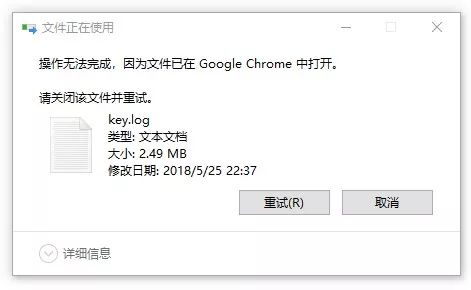 02
提示在另一个程序中打开
02
提示在另一个程序中打开
这种提示就比较扯淡,根本不告诉我们文件被哪个程序开启了。
 别着急,看我的:
别着急,看我的:
①
Win+R键 调出运行输入框,输入
perfmon 打开性能监视器。

② 再
打开资源监视器,在关联的句柄中搜索文件的名称就可以查到与文件有占用关系的进程。
③ 右键点击进程,选择
结束进程就可以返回删除文件了。
 03
你需要权限来执行此操作
03
你需要权限来执行此操作
这种提示说明当前文件的权限分配有问题。
 解决办法也很简单:
解决办法也很简单:
① 右键点击文件,依次点击
属性-安全-高级,打开
高级安全设置。
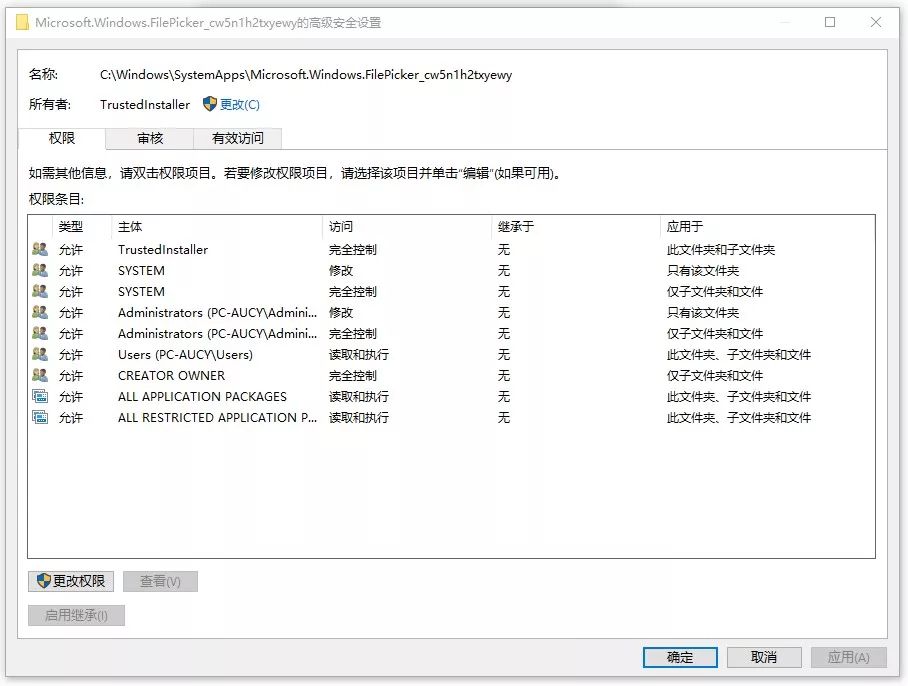
② 将所有者改为你当前登录的用户。
③ 回到文件属性窗口点击
安全-编辑,编辑用户权限。
选择你当前登录的用户,勾上
完全控制。
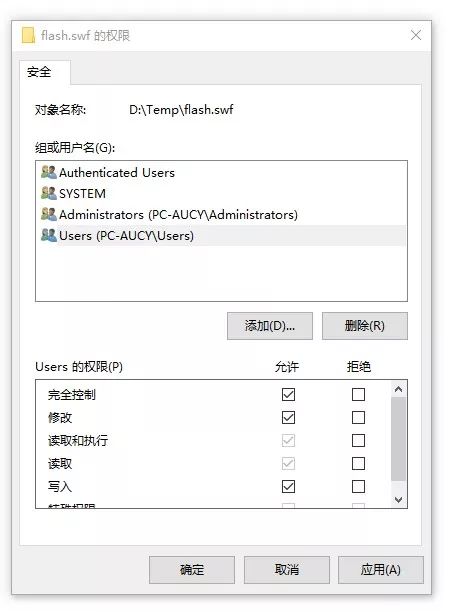
完美解决,文件现在就可以删除了!
04
暴力解除占用问题
如果感觉上面的办法太繁琐,小编再教你一个暴力的方法,保准一招制敌。
用解锁工具,一键解除占用。
推荐两款专业又免费的解锁工具:
Unlocker
和
IObit Unlocker

这两款工具和360的文件粉碎机有些类似,只不过它们不像粉碎机一样是将文件直接删除,而只是单纯的解除占用。
这两款工具已经和前面介绍的7款卸载工具打包了,老规矩。
公众号内回复
卸载工具
免费获取
 加入我们,一起探宝寻器!
加入我们,一起探宝寻器!


 实际删除文件的时候,会有不同的提示,我们来逐一分析,逐个突破。
01
提示在XX中打开
这种解决起来最简单,它会告诉我们当前要删除的文件已经被哪个程序打开,而我们只需要关闭这个程序即可。
实际删除文件的时候,会有不同的提示,我们来逐一分析,逐个突破。
01
提示在XX中打开
这种解决起来最简单,它会告诉我们当前要删除的文件已经被哪个程序打开,而我们只需要关闭这个程序即可。
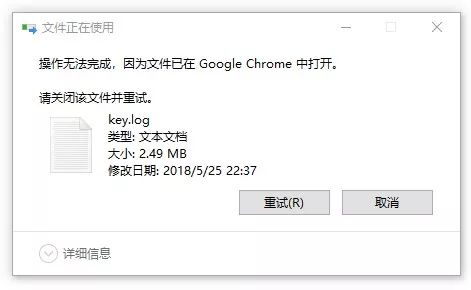 02
提示在另一个程序中打开
这种提示就比较扯淡,根本不告诉我们文件被哪个程序开启了。
02
提示在另一个程序中打开
这种提示就比较扯淡,根本不告诉我们文件被哪个程序开启了。
 别着急,看我的:
① Win+R键 调出运行输入框,输入 perfmon 打开性能监视器。
别着急,看我的:
① Win+R键 调出运行输入框,输入 perfmon 打开性能监视器。
 ② 再打开资源监视器,在关联的句柄中搜索文件的名称就可以查到与文件有占用关系的进程。
③ 右键点击进程,选择结束进程就可以返回删除文件了。
② 再打开资源监视器,在关联的句柄中搜索文件的名称就可以查到与文件有占用关系的进程。
③ 右键点击进程,选择结束进程就可以返回删除文件了。
 03
你需要权限来执行此操作
这种提示说明当前文件的权限分配有问题。
03
你需要权限来执行此操作
这种提示说明当前文件的权限分配有问题。
 解决办法也很简单:
① 右键点击文件,依次点击属性-安全-高级,打开高级安全设置。
解决办法也很简单:
① 右键点击文件,依次点击属性-安全-高级,打开高级安全设置。
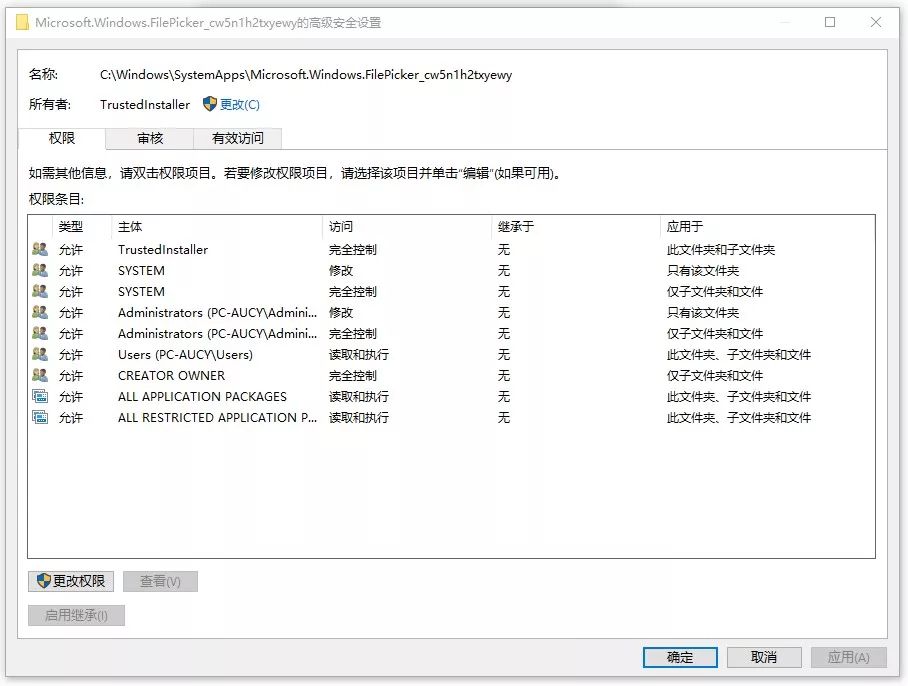 ② 将所有者改为你当前登录的用户。
③ 回到文件属性窗口点击安全-编辑,编辑用户权限。
选择你当前登录的用户,勾上完全控制。
② 将所有者改为你当前登录的用户。
③ 回到文件属性窗口点击安全-编辑,编辑用户权限。
选择你当前登录的用户,勾上完全控制。
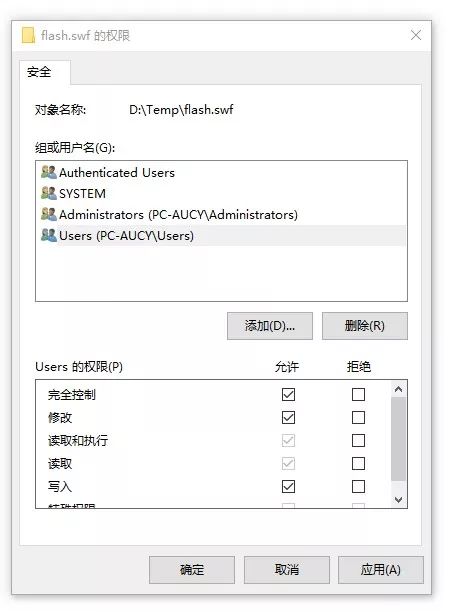 完美解决,文件现在就可以删除了!
04
暴力解除占用问题
如果感觉上面的办法太繁琐,小编再教你一个暴力的方法,保准一招制敌。
用解锁工具,一键解除占用。
推荐两款专业又免费的解锁工具:
Unlocker
和 IObit Unlocker
完美解决,文件现在就可以删除了!
04
暴力解除占用问题
如果感觉上面的办法太繁琐,小编再教你一个暴力的方法,保准一招制敌。
用解锁工具,一键解除占用。
推荐两款专业又免费的解锁工具:
Unlocker
和 IObit Unlocker
 这两款工具和360的文件粉碎机有些类似,只不过它们不像粉碎机一样是将文件直接删除,而只是单纯的解除占用。
这两款工具已经和前面介绍的7款卸载工具打包了,老规矩。
公众号内回复
卸载工具
免费获取
这两款工具和360的文件粉碎机有些类似,只不过它们不像粉碎机一样是将文件直接删除,而只是单纯的解除占用。
这两款工具已经和前面介绍的7款卸载工具打包了,老规矩。
公众号内回复
卸载工具
免费获取
 加入我们,一起探宝寻器!
加入我们,一起探宝寻器!







 本文介绍了多种解决文件被占用无法删除的方法,包括通过性能监视器查找占用进程、更改文件权限以及使用专业解锁工具一键解除占用。
本文介绍了多种解决文件被占用无法删除的方法,包括通过性能监视器查找占用进程、更改文件权限以及使用专业解锁工具一键解除占用。

















 被折叠的 条评论
为什么被折叠?
被折叠的 条评论
为什么被折叠?








